【PS文字特效】PS制作木纹字体教程
教程我们将教大家如何使用PS中的滤镜制作出一个木纹纹理的教程。这里我们没有使用到任何纹理素材,只需要在滤镜里面加几个效果就可以了。
图老师推荐:photoshop7.0迷你版免费下载 | Photoshop CS5 中文免费下载 | photoshop免费下载 查看更多PS教程
最终效果图:

图01
第一步:
新建一个画布,然后把背景放到里面去。输入自己想要制作的文字,色码为:#ef9c00 。
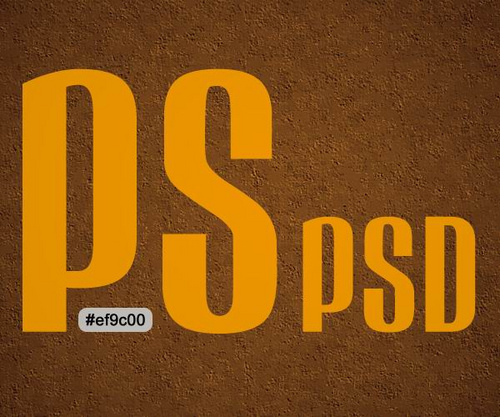
图02
第tuLaoShi.com二步:
双击文字,我们添加混合样式,如下:
-阴影:

图03
-内阴影:
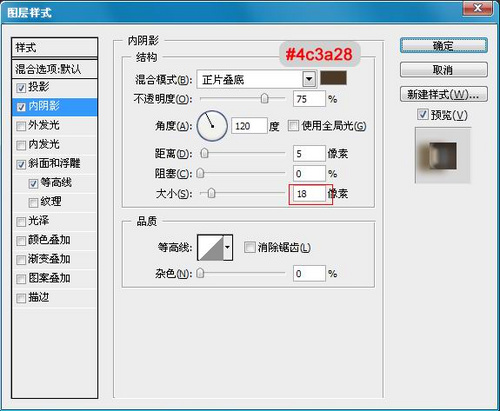
图04
【PS文字特效】PS制作木纹字体教程(2)
-浮雕:
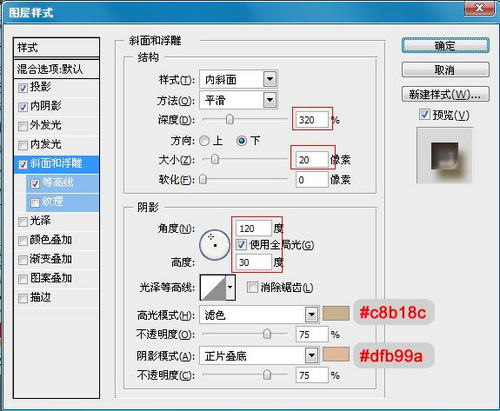
图05
-等高线:
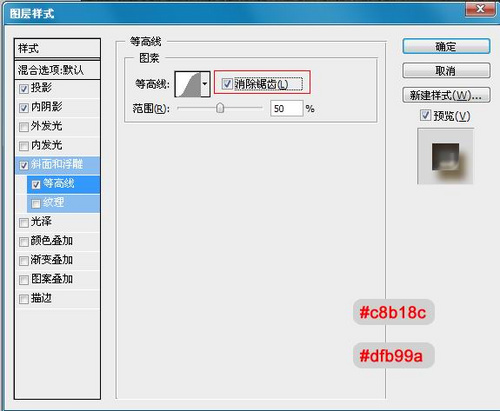
图06
做完后应该是下面的效果:

图07
第三步:
选择文字图层。按住CTRL然后点击文字,就会出现下面的选取框。
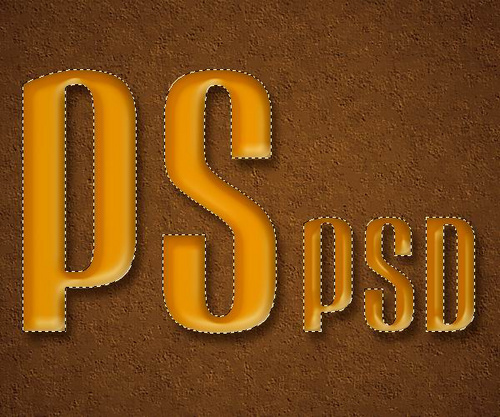
图08图老师
创建一个新图层,命名为:纹理。
现在我们设置前景色为#ef9c00,背景色为:#52443c 。然后填充前景色。
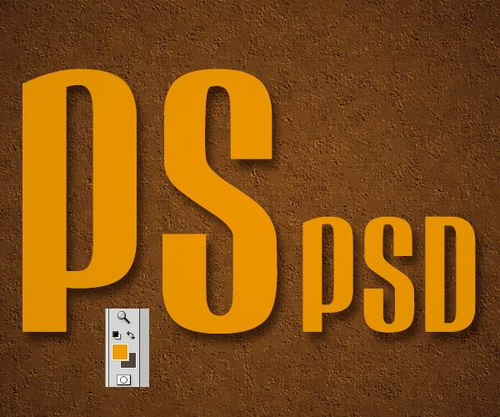
图09
第四步:
现在我们将制作文字的纹理了。
选择纹理图层,然后转到滤镜-渲染-纤维。设置如下:
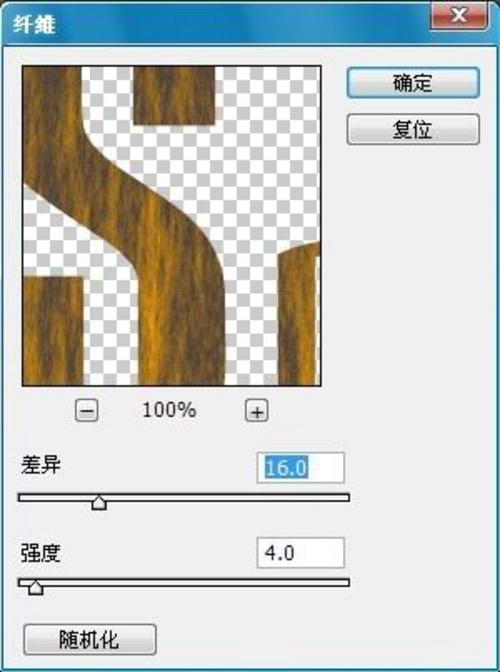
图10
纤维后的效果:
(本文来源于图老师网站,更多请访问http://m.tulaoshi.com)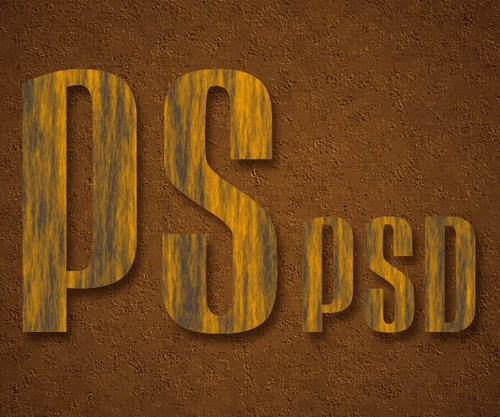
图11
然后在到滤镜-素描-粉笔和炭笔。
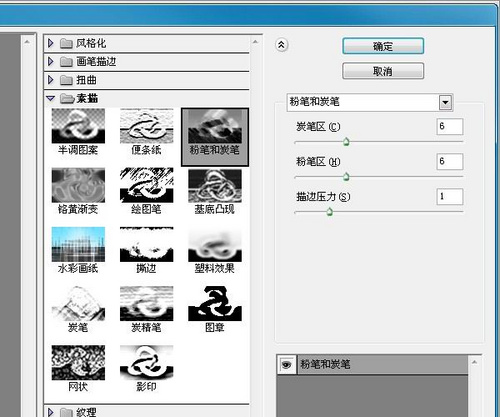
图12
运用后的效果:
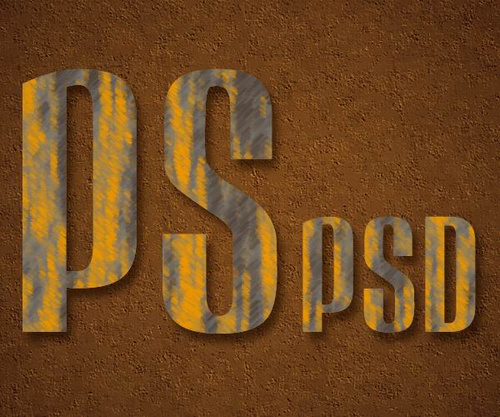
图13
在到滤镜-素描-铭黄渐变。
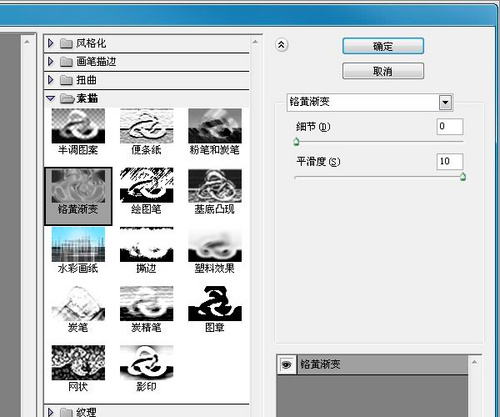
图14
(本文来源于图老师网站,更多请访问http://m.tulaoshi.com)效果:
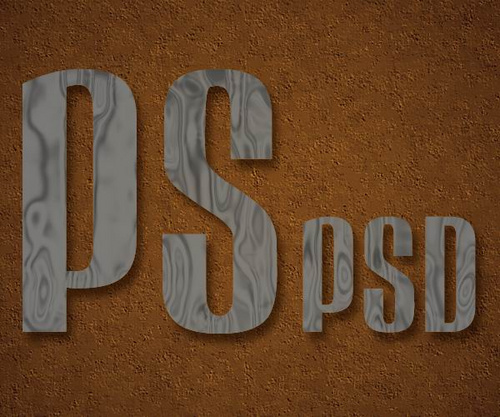
图15
然后我们把混合模式改为柔光、
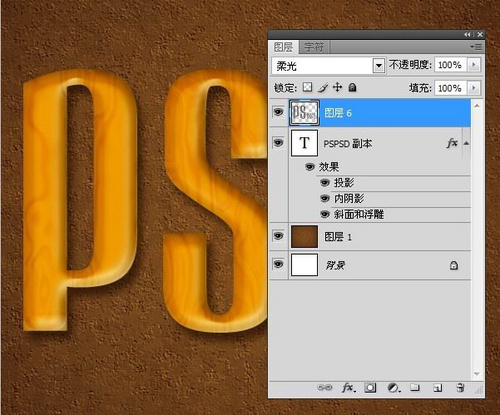
图16
在调整一下色阶:
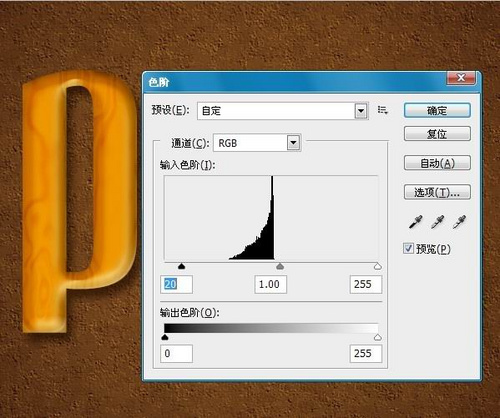
图17
然后的效果图就是这样的:

图18
最后一步:
我们新建一个图层。然后拉一个径向渐变。颜色就是比三步的那2个,从中间往旁边啦。
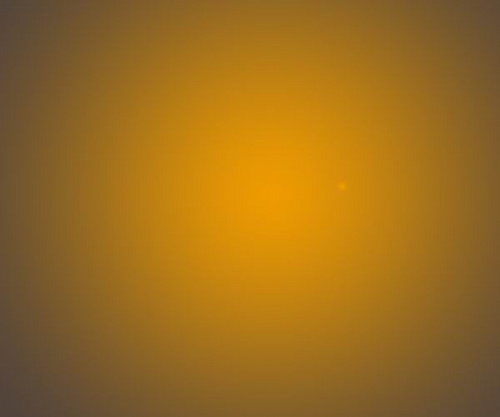
图19
然后在设置他的混合选项为正片叠底,填充度为:10%。
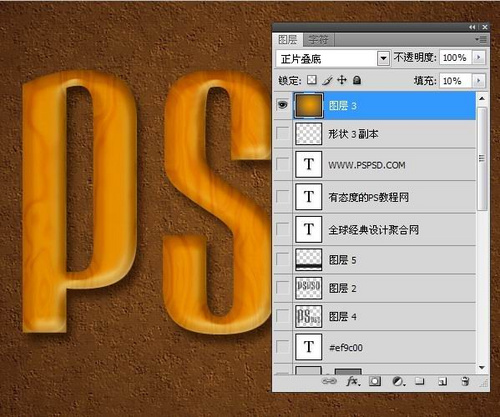
图20










